تعرض صفحة علامة تبويب جديدة لمتصفح Google Chrome شريط بحث Google في وسط الصفحة. أسفل شريط البحث ، يوجد خيار لإضافة عناوين URL المفضلة لديك كاختصارات إلى صفحة علامة التبويب الجديدة بحيث يمكنك فتح مواقع الويب المفضلة لديك بسرعة وسهولة.
ذات مرة ، كان يتعين علينا استخدام إضافات الجهات الخارجية لتغيير الخلفية البيضاء الافتراضية لصفحة علامة تبويب Chrome الجديدة. لحسن الحظ ، لم تعد بحاجة إلى استخدام إضافة لتعيين صورة مخصصة كخلفية صفحة علامة تبويب جديدة في Chrome.

يتيح لك Google Chrome الآن إما اختيار إحدى الصور المنسقة بواسطة Google أو تعيين صورتك كصورة خلفية لشبكة علامة التبويب net.
عيّن صورة كخلفية لصفحة علامة تبويب جديدة في Chrome
إليك كيفية تعيين صورة كخلفية لصفحة علامة تبويب جديدة في Chrome.
الخطوة 1: قم بتشغيل متصفح Google Chrome وافتح صفحة علامة تبويب جديدة.
الخطوة 2: بمجرد تحميل الصفحة بالكامل ، انقر على أيقونة الترس / الإعدادات الصغيرة الموجودة في أسفل يسار الصفحة. إذا لم يظهر رمز الإعدادات / الترس ، فافتح المتصفح في وضع ملء الشاشة.
الخطوة 3: يؤدي النقر فوق أيقونة الترس / الإعدادات إلى فتح نافذة صغيرة تحتوي على خيارات لتخصيص صفحة علامة تبويب جديدة. لاختيار إحدى الخلفيات المتوفرة ، انقر فوق خلفيات Chrome ، وانقر فوق فئة ، ثم حدد صورة. هناك المئات من الخلفيات الجميلة للاختيار من بينها. كما يوفر ألوان الخلفية الصلبة.
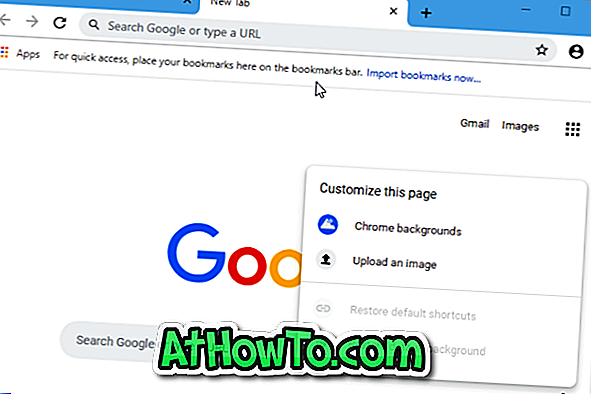
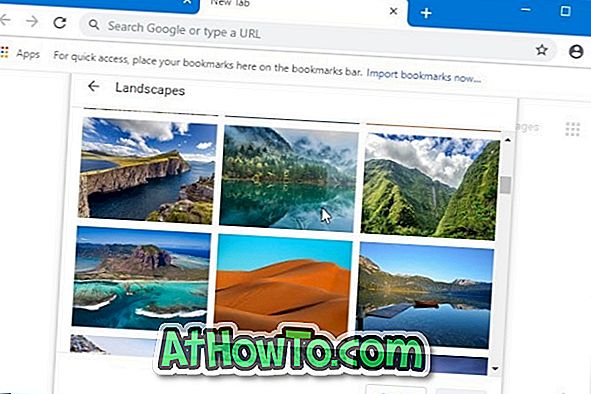
إذا كنت ترغب في تعيين صورتك كخلفية لصفحة علامة تبويب جديدة في Chrome ، فانقر فوق تحميل خيار صورة ، وتصفح إلى ملف الصورة ، ثم انقر فوق الزر " فتح " لتعيينها كصورة خلفية لصفحة علامة تبويب جديدة فورًا.
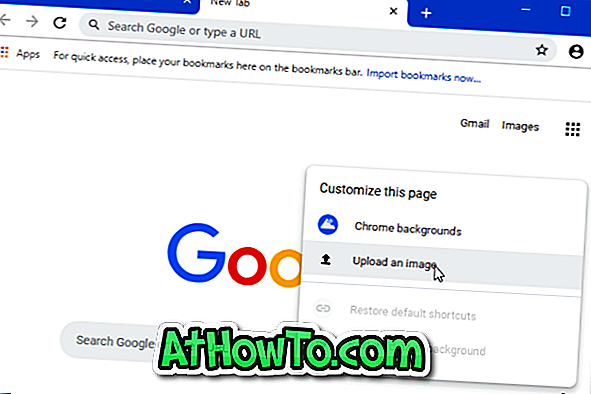
قد تهمك أيضًا كيفية تغيير موقع التنزيل الافتراضي لـ Google Chrome في دليل Windows 10.














